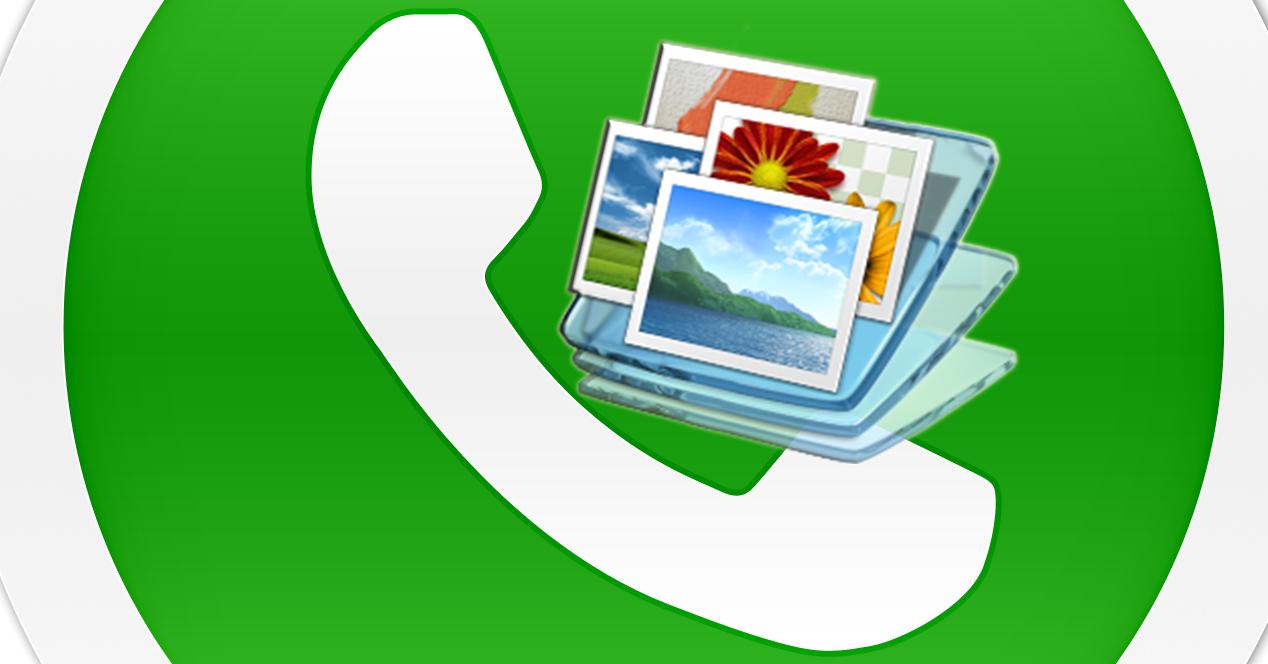
Es innegable que una de las aplicaciones de mensajería instantánea más utilizadas en todo el mundo es WhatsApp. Si nos parásemos a pensar la cantidad de mensajes que intercambiamos a través de la aplicación cada día, seguramente nos sorprenderíamos. Unos mensajes que en un buen porcentaje son de texto, pero que en otra gran proporción son o bien fotografías o imágenes e incluso vídeos.
Esto hace que en un breve espacio de tiempo la galería de contenido recibido desde WhatsApp aumente considerablemente y veamos como cientos de fotos y vídeos almacenados nos van agotando el espacio de almacenamiento interno de nuestro terminal. Algo que termina provocando que se nos muestre el mensaje de “no hay suficiente espacio en la memoria de tu teléfono” y que resulta de poco agrado.
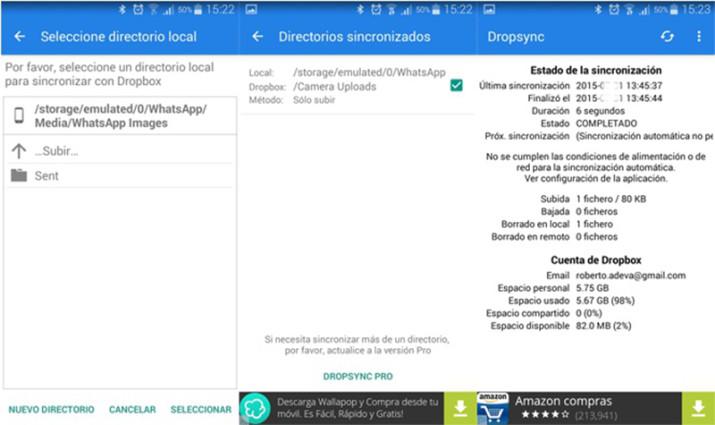
Pues bien, para evitar que esto nos vuelva a ocurrir, vamos a mostrar la manera de sincronizar nuestra carpeta del móvil en la que se almacena todo el contenido multimedia intercambiado por WhatsApp con un servicio de almacenamiento en la nube como es Dropbox (también válido Google Fotos) y así evitar que las fotos y vídeos recibidos a través de la aplicación no nos ocupen espacio de memoria en el teléfono.
Además, de esta manera también podremos contar siempre con una copia de seguridad de los mismos o acceder a ellos desde otros dispositivos como tablets o PCs sin tener que enviarlos desde el teléfono. Dropbox permite sincronizar la carpeta donde se almacenan todas las fotos y vídeos realizados desde la cámara de nuestro móvil para que estos se suban a la nube, sin embargo, no permite sincronizar la carpeta donde se guarda el contenido multimedia recibido por WhatsApp.
Por lo tanto, en este caso tendremos que echar mano de una aplicación desarrollada por terceros que nos permite sincronizar cualquier carpeta de nuestro móvil con nuestra cuenta de Dropbox. Nos referimos a DropSync, una aplicación que está disponible para su descarga de forma totalmente gratuita en la Play Store para dispositivos Android.
Una vez descargada e instalada, tendremos que seguir los pasos que se van mostrando para su configuración inicial y que posteriormente podremos modificar para que funcione a nuestro gusto. En el proceso, podremos elegir la carpeta de nuestro móvil que queremos sincronizar con Dropbox, en este caso la carpeta de contenidos de WhatsApp, y la ubicación donde queremos guardar todo estas imágenes y vídeos de nuestra cuenta de Dropbox.
DropSyn no permite configurar una sincronización en espejo, es decir, en ambos sentidos, si sólo queremos que se suban a la nube o que se bajen al móvil o si queremos que además de subir los archivos al servicio de almacenamiento, posteriormente éstos sean eliminados del dispositivo. Por lo tanto, si queremos subir los archivos para que no nos ocupen espacio en el terminal lo suyo será elegir esta última opción para que además de almacenarlos en la nube los elimine de nuestro dispositivo.
Eso sí, hay que tener en cuenta que cuando se elimina una foto o vídeo de la galería de WhatsApp, después no podremos verla desde el chat correspondiente. Si queremos que esto no suceda, la sincronización la debemos hacer sólo de subida y de vez en cuando borrar toda la galería de contenido de WhatsApp para liberar espacio sin miedo a perder nada puesto que estará todo respaldado en nuestra cuenta de Dropbox.
